Как настроить голосовой поиск на любом смарт ТВ-боксе
В теме
Итак, умные ТВ-приставки, они же смарт ТВ-боксы с операционной системой (ОС) AndroidTV известны своим встроенным (нативным) голосовым поиском. Можно не напрягаться и ничего не вводить вручную — достаточно нажать кнопку на пульте, произнести название видео или ключевые слова, чтобы посмотреть интересующий контент.
Но что делать, если у вашей ТВ-приставки другая ОС, не Android TV? Ничего страшного — даже когда встроенного голосового поиска нет, вы сможете настроить его сами.
Казалось бы, зачем вообще устанавливать что-то, кроме Android TV? Ответ прост: далеко не все в восторге от интерфейса, управления и доступных возможностей. Некоторые предпочитают пользоваться ТВ-приставкой с другой ОС. Обычно это полноценная, не «урезанная» версия Android с привычным магазином приложений Play Market и прочими функциями.
Правда, многие уверены, что при выборе Android вместо Android TV придётся пожертвовать голосовым поиском и мучиться, пультом переводя курсор с буквы на букву. Но это не так.
Но это не так.
Подготовьте пульт ДУ и ТВ-приставку
Итак, ситуация следующая. В вашем распоряжении ТВ-бокс и пульт дистанционного управления (ДУ), который поддерживает голосовой поиск. Но у вас не Android TV, поэтому встроенная передача данных с микрофона на пульте не работает.
Вы можете легко убедиться, что изначально голосовой поиск не поддерживается. Пробуете управлять с пульта курсором — эффект есть. Пытаетесь воспользоваться голосовым поиском и что-нибудь сказать — ничего не происходит. Будем это исправлять.
Обратите внимание! Такого же интерфейса голосового поиска, как на Android TV, вы не получите. Однако микрофон на пульте ДУ перестанет быть бесполезным — вы сможете искать контент с помощью голосовых запросов во всех приложениях.
Скачайте приложение Google и настройте его
Раньше для решения проблемы требовалась настройка голосового помощника, что требовало немало времени и сил. Теперь всё проще:
Теперь всё проще:
- Откройте Play Market.
- Найдите приложение Google. Оно будет первым в результатах поиска.
- Установите приложение Google и сразу запустите его.
- Откройте раздел «Ещё» и перейдите в «Настройки».
- Найдите подраздел «Голосовой поиск» и откройте его.
- Проверьте, что опции в «Голосовом управлении» активированы. Вернитесь в «Голосовой поиск».
- Выберите «Распознавание речи офлайн» и убедитесь, что скачан нужный вам язык — русский или другой, которым вы собираетесь пользоваться во время голосового поиска. Снова вернитесь в «Голосовой поиск».
- Обязательно активируйте в «Голосовом поиске» опцию «Гарнитура Bluetooth». ТВ-приставка с Android будет воспринимать пульт ДУ именно как гарнитуру. Впрочем, для пользователя никакой разницы.
- Нажмите в «Голосовом поиске» на Voice Match. Приложение запросит разрешение на запись аудио — подтвердите, что разрешаете.
На этом с настройкой приложения Google — всё.
Немного «поколдуйте» с настройками в самой ОС
Откройте «Настройки» самого Android на вашем ТВ-боксе. Сделайте следующее:
- Перейдите в раздел «Клавиатура».
- Нажмите «Управление клавиатурами».
- Включите «Голосовой ввод Google».
- Появится предупреждение — нажмите OK.
Проверьте работу голосового поиска теперь
Откройте Google Chrome, YouTube или любое другое из приложений, которые сами по себе поддерживают голосовой поиск. Посмотрите: теперь в строке поискового запроса есть значок микрофона. Именно с помощью этого значка вы сможете пользоваться голосовым поиском с пульта.
Согласитесь, намного удобнее, чем каждый раз вводить результаты с помощью экранной клавиатуры. К тому же теперь не потребуется нажимать кнопку микрофона на пульте — вместо этого достаточно нажать на значок микрофона в строке поиска.
Обратите внимание! Когда первый раз нажмёте на значок микрофона в приложении, оно запросит разрешение на запись аудио — разрешите. Потом, когда будете пользоваться этим же приложением, такой запрос всплывать уже не будет.
Потом, когда будете пользоваться этим же приложением, такой запрос всплывать уже не будет.
Итак, ваше преимущество перед пользователями Android TV: вы не ограничены теми приложениями, которые официально поддерживают поиск с пульта ДУ и поэтому доступны пользователям Android TV. Теперь вы можете искать с помощью голоса контент практически в любом приложении.
Какие бывают проблемы и как GBoard придёт вам на помощь
Возможны два нюанса, с которыми вы столкнётесь:
- Вам попадётся пульт, на котором всё-таки придётся нажимать кнопку голосового поиска, чтобы им воспользоваться. Таких моделей очень мало. Если вам вдруг достанется одна из них — будет проще заменить пульт ДУ на другую модель.
- Вы скачаете приложение, где вообще не поддерживается интерфейс Google. Обычно это программы или игры от конкурентов Google. А значит, не поддерживается и привычный голосовой поиск. Таких приложений тоже мало, однако они всё-таки есть.

Но не думайте, что с такими «проблемными» приложениями нет способа разобраться. Если оказалось, что в нужном приложении нет значка микрофона, сделайте следующее:
- Откройте Play Market.
- Найдите приложение «GBoard — Google Клавиатура» и установите его.
- Нажмите «Открыть».
Дальше настройка будет проходить автоматически в три шага. От вас потребуются лишь подтверждения:
- Включите в настройках языка и ввода клавиатуру GBoard. Нажмите OK, когда появится предупреждение.
- Выберите способ ввода — GBoard.
- Задайте разрешения. Установленное приложение GBoard запросит у вас несколько разрешений — одобрите их.
Нажмите «Готово». После этого не забудьте открыть собственные настройки GBoard. Там выберите раздел «Голосовой ввод». Убедитесь, что он активирован.
Готово. Теперь, если в нужном приложении не появляется значок микрофона, это не проблема — он всегда будет в правом верхнем углу виртуальной клавиатуры на экране.
Итак, в вашем распоряжении — целых два метода настроить голосовой поиск через пульт на ТВ-приставке:
- Скачать приложение Google и настроить голосовой поиск.
- Установить виртуальную клавиатуру GBoard и пользоваться ей — даже в приложениях, где интерфейс Google не поддерживается.
Теперь почти стирается одно из главных различий между Android и Android TV. Если вы уже приобрели умный ТВ-бокс или планируете его купить в скором времени, вас наверняка обрадует такая новость.
Tv Box Smart TV ТВ приставка Голосовой поиск
Как настроить андроид чтобы был голосовой поиск
OK Google — голосовой помощник Андроид
Если вам оказалась полезна или просто понравилась эта статья, тогда не стесняйтесь — поддержите материально автора. Это легко сделать закинув денежек на Яндекс Кошелек № 410011416229354. Или на телефон +7 918-16-26-331.
Даже небольшая сумма может помочь написанию новых статей 🙂
Или поделитесь ссылкой на эту статью со своими друзьями.
Сопутствующие статьи
Опубликовано: 31.12.2016 Последнее обновление этой статьи: 2 1.12.2017
В этой статье инструкция как включить голосовой поиск и голосовое управление на Андроид. Окей Гугл — как сделать чтобы голосовой ассистент Google работал на Android.
Окей Google это не только голосовой поиск!
Из телевизионной рекламы можно предположить, что знаменитое «OK Google» это возможность указать поисковый запрос голосом. На компьютерах, если установить браузер Google Chrome, тоже будет такая возможность — голосовой поиск.
Но для владельцев смартфонов и планшетов под управлением ОС Андроид (Android), «OK Google» дает гораздо больше возможностей. «Окей Гугл» на Андроид позволяет управлять смартфоном при помощи голосовых команд. Вы можете звонить, отправлять СМС и email не прикасаясь к тачскрину — совсем или почти совсем без рук!
«Окей Гугл» на Андроид это голосовой помощник, который помогает управлять устройством используя голос вместо рук.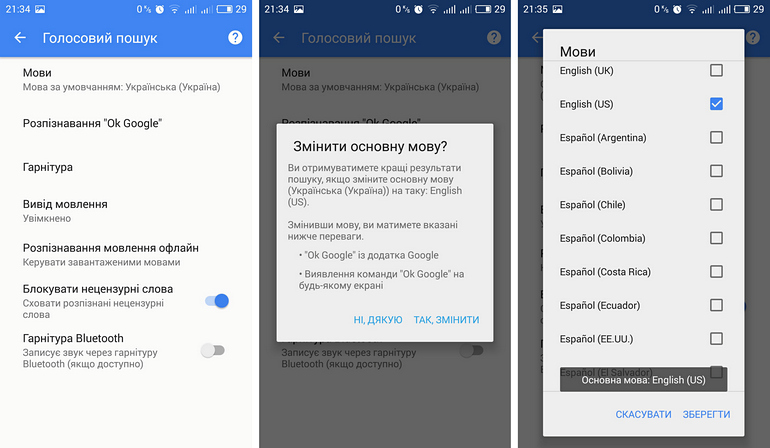 Например совсем без рук можно сделать следующее:
Например совсем без рук можно сделать следующее:
- Позвонить абоненту из телефонной книги.
- Отправить СМС абоненту из телефонной книги.
- Отправить сообщение Whatsapp.
- Отправить короткий e-mail абоненту из телефонной книги.
- Узнать погоду.
- Запустить приложение.
- Открыть сайт.
- Узнать результат вычислений (например 2 умножить на 189).
- Узнать перевод иностранного слова. Или перевод с родного на иностранный.
Это неполный список. А кроме этого «Окей Google» позволяет использовать голосовой ввод текста, вместо печати этого текста на клавиатуре. То есть, например, можно продиктовать полноценное e-mail письмо.
Ну а теперь инструкция как включить голосовой поиск и голосовой помощник Google.
Подсказка по терминам
- Тап, тапнуть — короткое прикосновение пальцем к сенсорному экрану. Аналогично левому клику мышью на компьютере.
- Длинный тап — прикосновение с удержанием пальца.
 Аналогично правому клику мышью на компьютере.
Аналогично правому клику мышью на компьютере. - Свайп — движение пальцем (или несколькими) по сенсорному экрану. Свайпом например выполняется прокрутка содержимого экрана на мобильных устройствах. Или вывод дополнительных панелей управления (свайп от верхней или от боковой кромки экрана).
Как включить голосовое управление Андроид
Для работы голосового управления необходимо постоянное подключение к Интернет! Хотя в ограниченных размерах это может работать и без Интернет, но в этом случае качество распознавания вашего голоса будет настолько плохим, что пользоваться голосовым управлением фактически будет невозможно.
Собственно голосовой ассистент Google это два приложения:
«Приложение Google» чаще всего уже бывает установлено в тех версиях Андроид, которые используют производители смартфонов. «Синтезатор речи Google» производители смартфонов устанавливают реже.
Проверить их наличие на вашем устройстве не сложно. Откройте «Настройки — Устройство — Приложения» и пролистайте список приложений:
Если «Приложение Google» нет в этом списке, тогда его нужно установить из Плей Маркета.
Проверить установлен или нет синтезатор речи тоже можно через настройки («Настройки — Личные — Данные — Язык и ввод«) должно быть две опции «Голосовой ввод» и «Синтез речи«:
Если и «Приложение Google» и «Синтезатор речи» установлены, тогда в настройках можно включить голосовое управление.
Вначале в разделе «Настройки — Устройство — Приложения» нужно убедиться что «Приложение Google» не отключено. А если отключено, тогда включить его.
После этого, в разделе «Настройки — Личные Данные — Google» открыть экран настроек «Поиск и Google Now«:
Вот так этот экран выглядит:
И далее открыть экран «Голосовой поиск»:
Затем открыть экран «Распознавания Окей Google». Здесь нужно указать настройки для «Распознавания Окей Google»:
Возможны два варианта вызова голосового поиска Google:
- Из активного «приложения Google». Вначале вам нужно будет вручную запустить это приложение, например ярлыком с Рабочего стола, а затем вы сможете выполнить голосовую команду.

- Если включить опцию «На любом экране«, тогда вы сможете выполнить голосовую команду в любое время, при включенном экране. Даже на экране блокировки. Вам нужно будет только произнести фразу «Окей Гугл», чтобы активировать голосовой помощник Google.
Вот собственно и все. Использование голосового помощника очень просто. Вначале нужно произнести фразу «Окей Google», после этого откроется специальный экран и смартфон перейдет в режим распознавания вашего голоса:
После этого вы произносите голосовую команду и «приложение Google» ее распознает и выполняет:
Голосовой набор текста (голосовой текст)
При включенной функции голосового управления, можно делать голосовой ввод текста в любой программе, где можно использовать клавиатуру. На клавиатуру добавляется специальный значок для включения голосового набора текста:
Если тапнуть на этом значке, будет открыть экран распознавания голоса:
Включая и выключая этот голосовой ввод, можно диктовать текст любого размера. Однако за один раз можно надиктовать не больше двух-трех предложений. И дальше делать паузу, при необходимости вносить правки руками.
Однако за один раз можно надиктовать не больше двух-трех предложений. И дальше делать паузу, при необходимости вносить правки руками.
При диктовке, кроме текста, голосовой ввод понимает пять знаков препинания: «точка», «запятая», «двоеточие», «восклицательный знак» и «вопросительный знак»:
Однако перед этими знаками программа добавляет пробелы! Голосовой набор текста абсолютно реален, но придется надиктованный текст подправлять вручную. К сожалению, программа пока не может разделять абзацы, это тоже нужно будет делать вручную.
Как скачать голосовое управление Андроид
Если на вашем устройстве нет необходимых двух приложений, тогда вам потребуется их установить через Google Play Маркет. Это совсем несложно, как и включение сервиса «Окей Гугл». Однако есть один неочевидный аспект в этом вопросе. Это интеграция сервиса «Окей Google» в графическую оболочку устройства (ланчер), таким образом, чтобы голосовым поиском Google было удобно пользоваться.
Есть ланчеры, в которых сервис «Окей Гугл» уже интегрирован, например китайский «Launcher 3», который в частности используется в кастомном Андроиде под названием Freeme OS.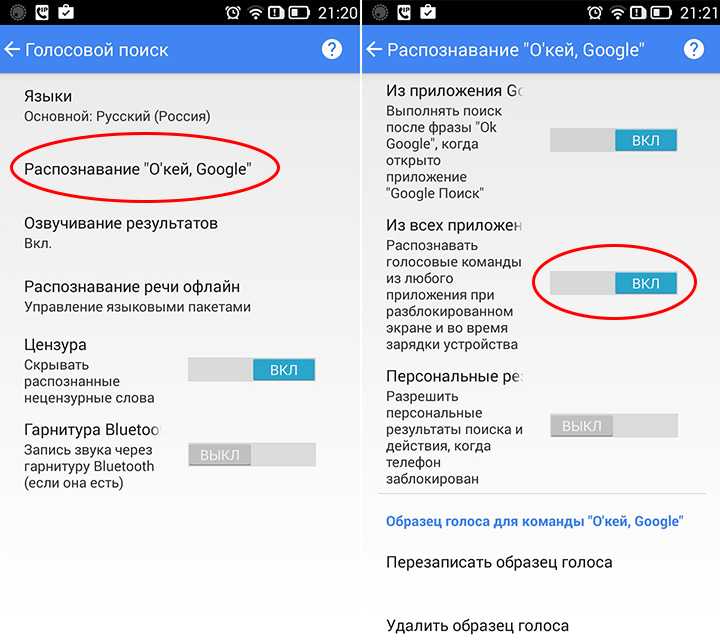 Однако далеко не все ланчеры интегрируют в себе сервис голосового ассистента «Окей Google».
Однако далеко не все ланчеры интегрируют в себе сервис голосового ассистента «Окей Google».
И если на вашем устройстве именно такой ланчер (Launcher), то вам имеет смысл попробовать ланчер от компании Google, который называется «Google Старт». Этот ланчер интегрирует в себе не только голосовое управление «Окей Гугл», но и еще одну технологию компании — «Google Now». При этом сам по себе ланчер очень простой и компактный — ничего лишнего.
Голосовой помощник «Окей Гугл», по умолчанию, в этом ланчере, доступен на стартовом экране и на экране «Google Now». Однако в настройках можно указать, чтобы голосовое управление было доступно на любом экране, включая экраны приложений и экран блокировки.
Стартовый экран ланчера «Google Старт»:
Экран «Google Now» в ланчере «Google Старт»:
Экран приложений в ланчере «Google Старт»:
При установке ланчера «Google Старт», голосовой ввод интегрируется везде, где используется клавиатура:
А технология «Google Now» это еще один ваш потенциальный помощник.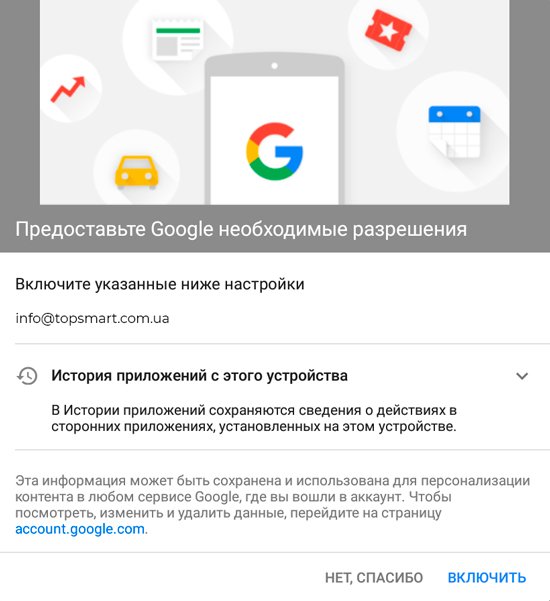 Она заключается в том, что на отдельном экране, Google собирает информацию, которая может быть вам полезна, или интересна. Google анализирует ваши поисковые запросы, ваши перемещения, сайты, которые вы просматриваете, ваши голосовые команды. И на основе этой информации подбирает вам подходящую информацию.
Она заключается в том, что на отдельном экране, Google собирает информацию, которая может быть вам полезна, или интересна. Google анализирует ваши поисковые запросы, ваши перемещения, сайты, которые вы просматриваете, ваши голосовые команды. И на основе этой информации подбирает вам подходящую информацию.
Например, если вы, в своем устройстве указали такие местоположения как «Дом» и «Работа», тогда на экране «Google Now» будет сниппет карт Google, тапнув по которому, вы увидите ваше текущее местоположение и маршрут домой или в другое указанное место.
На этом экране будет и снипет погоды, если вы делали погодный запрос. Снипеты статей, новостей и так далее.
Голосовые команды Окей Гугл
Голосовое управление Google работает следующим образом — сначала вы должны произнести фразу «Окей Гугл» и затем, когда откроется экран распознавания речи, вы должны произнести голосовую команду.
Вот небольшой список возможных голосовых команд:
«Позвони» и произносите имя контакта из вашей телефонной книги. Например так: «Позвони Катя«. По этой команде будет запущено приложение «Телефон» с вызовом абонента «Катя».
Например так: «Позвони Катя«. По этой команде будет запущено приложение «Телефон» с вызовом абонента «Катя».
«Напиши сообщение» и произносите имя контакта из вашей телефонной книги. Например так: «Напиши Катя«. По этой команде будет запущено приложение «Сообщения» и будет составлено и отправлено СМС сообщение для абонента «Катя»:
и затем вы диктуете текст сообщения:
«Напиши письмо» и произносите имя контакта из вашей телефонной книги. По этой команде будет запущено приложение e-mail.
Можно диктовать команды арифметических вычислений. Например по команде «квадратный корень из 99″ будет открыто приложение «Калькулятор»:
Можно диктовать команды перевода слов. Например по команде «как будет хлеб по английски» будет открыт онлайн-переводчик:
И еще много есть команд, которые можно дать вашему устройству. Вот более полные списки голосовых команд Google:
Резюме
Голосовое управление Google очень удобная функция. И она работает хорошо. Качество распознавания голоса очень высокое, почти все слова распознаются правильно с первой же попытки. Но за все нужно платить.
И она работает хорошо. Качество распознавания голоса очень высокое, почти все слова распознаются правильно с первой же попытки. Но за все нужно платить.
Плата за работу сервиса «Окей Google» это повышенный расход батареи. Для смартфона с батареей емкостью 2000 — 2200 мАч это будет 2-3% в час в режиме ожидания (когда экран выключен).
И кроме повышенного расхода батареи это еще и необходимость постоянного подключения к Интернет. Учитывая то, что у нас в стране WiFi мало распространен, это означает необходимость постоянного подключения через 3G или 4G сотовую сеть, а это еще и деньги на оплату Интернет-тарифа.
Без подключения к Интернет «Окей Google» распознает очень мало команд. А главное, резко снижается качество распознавания голоса. Например с первого раза «Окей Гугл», может не понять даже простые команды. Не говоря уже о произвольном тексте. Я пробовал диктовать письмо, без подключения к Интернет. Фразу «голосовое письмо» голосовой ассистент смог распознать только с пятой или шестой попытки.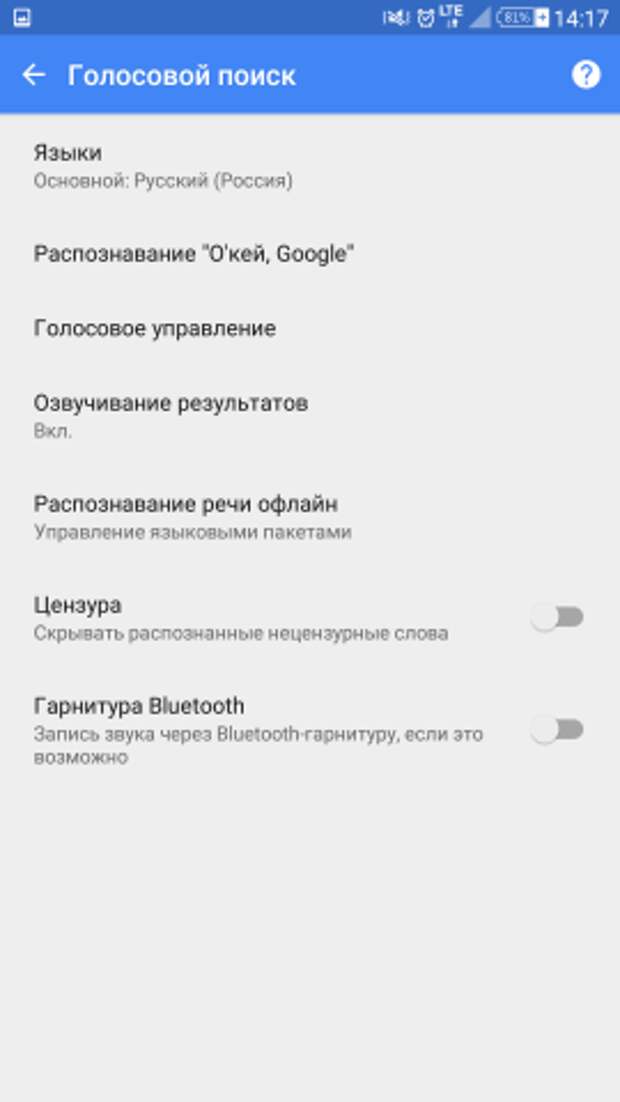 А при наличии Интернет эта же самая фраза распознается с первой попытки и быстро.
А при наличии Интернет эта же самая фраза распознается с первой попытки и быстро.
Я предполагаю, что такое сильное ухудшение качества распознавания сделано специально для того, чтобы заставить нас подключаться к Интернет для использования этого сервиса. Зачем это делать компании Google? Все очень просто — когда вы подключены к Интернет — все что вы говорите голосовому помощнику «Окей Гугл» пересылается в компанию. И таким образом Google собирает огромную базу образцов человеческих голосов. И огромную базу фраз, которые говорят люди. И чем больше таких образцов — тем выше качество распознавания в итоге. Именно поэтому система распознавания голоса от Google лучшая на сегодняшний день. Потому что у них самая большая база образцов голоса.
Альтернативы
Для Андроид есть и другие приложения которые реализуют голосовое управление. Однако все они работают поверх сервиса «Окей Гугл», используют голосовой API компании Google (за исключением Microsoft Cortana). То есть вначале нужно настроить работу сервиса «Окей Гугл», а затем устанавливать другие голосовые приложения.
Я бы выделил несколько таких программ:
Собеседница — русифицированная Pocket Blonde. Акцент сделан на сексуальность. Есть визуализация — девушка, блондинка. Для нее можно выбрать одежду и голос. С ней можно поболтать, примерно как с ассистентом Сири на айфоне. Программа платная, в бесплатной пробной версии нет даже голоса — она только текстом в режиме чата отвечает. Как по мне, приложение так себе, не фонтан. Использует всю голосовую обвязку Google (синтезатор и распознавание речи).
Дуся — тоже платная программа. Однако в бесплатной версии есть все что нужно и даже больше, так, что можно и не покупать полную версию. Обзор приложения «Ассистент Дуся». Фишка этой программы в том, что в ней можно создавать свои собственные команды (скрипты). Вы можете задать свой текст (на который программа будет реагировать) и связать этот текст с каким-либо действием. Есть библиотека уже готовых скриптов (созданных пользователями Дуси). В частности, создавая свои скрипты, можно сделать из Дуси не только помощника, но и собеседницу.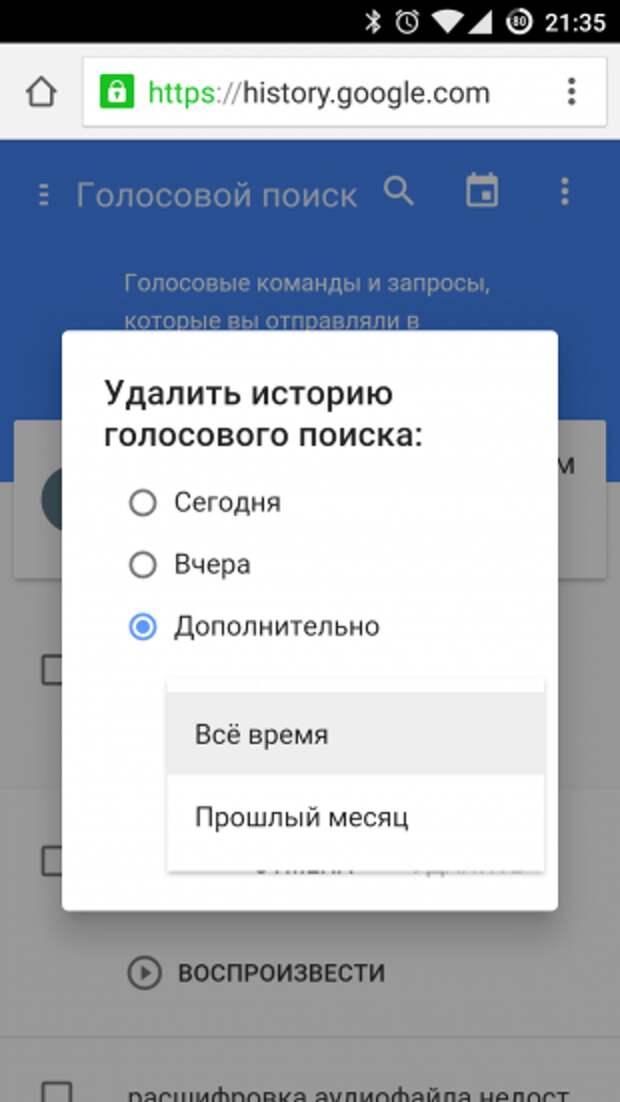 На ютубе есть канал по этой программе.
На ютубе есть канал по этой программе.
Она рассказывает анекдоты, с ней можно поиграть в города. Использует всю голосовую обвязку Google (синтезатор и распознавание речи).
Приложение Яндекс (Алиса Яндекс). Бесплатная программа от самой большой русской Интернет-компании. Яндекс позиционирует свое приложение не только как голосовой помощник (голосовое управление смартфоном), но и как развлекательную программу. С ней можно поиграть в игры. И даже поговорить, типа это искусственный интеллект на нейронной сети. В игры я с ней не играл, а говорить пробовал. Собеседница из нее плохая. Примерно половина ее ответов мимо кассы совершенно. Шутить она пытается, но тоже плохо выходит. Помощница из нее такая же как и собеседница — звонить, отправлять смс, переводить она не может. Далеко ей до Сири, Дуси и «Окей Гугл». Подробнее — Обзор голосового помощника Алиса Яндекс.
Алиса Яндекс использует свой собственный синтезатор речи (не гугловский, в отличии от Дуси и Собеседницы). Настроек в программе нет никаких. Распознавание речи хорошее. Как бы то ни было, нужно сделать скидку на то, что это самая «молодая» программа такого типа. Насколько я знаю, ее выпустили только в 2017 году. Учитывая серьезность разработчика, можно предположить что у нее может быть хорошее будущее.
Настроек в программе нет никаких. Распознавание речи хорошее. Как бы то ни было, нужно сделать скидку на то, что это самая «молодая» программа такого типа. Насколько я знаю, ее выпустили только в 2017 году. Учитывая серьезность разработчика, можно предположить что у нее может быть хорошее будущее.
Microsoft Cortana. Да, Кортана есть и для Андроид. Однако она понимает только английский и сама говорит только на английском. При этом набор команд у нее меньше чем в «Окей Гугл». У Кортаны есть функционал собеседницы, но собеседница из нее никудышная. Сообразительностью и чувством юмора она не блещет. Например на запрос «OK Google», Кортана отвечает банально — «Google is ok, but this is Cortana». Но главная проблема это конечно английский язык. Нужно иметь довольно хорошее американское произношение, чтобы она тебя поняла. С короткими фразами легче, но длинные фразы (для заметок, смс и т.п.) ей продиктовать трудно.
Напрямую Кортану установить нельзя. Сначала нужно установить «Microsoft Apps» и уже из этого приложения можно установить Кортану. Нужен будет эккаунт Microsoft!
Нужен будет эккаунт Microsoft!
Скоростной Интернет
Для того, чтобы нормально пользоваться голосовым управлением, на смартфоне должно быть стабильное и высокосокростное подключение к Интернет. Если соединение на низкой скорости или нестабильное, тогда это будет не управление, а нервотрепка.
Иван Сухов, 2016, 2017 г.
Если вам оказалась полезна или просто понравилась эта статья, тогда не стесняйтесь — поддержите материально автора. Это легко сделать закинув денежек на Яндекс Кошелек № 410011416229354. Или на телефон +7 918-16-26-331.
Даже небольшая сумма может помочь написанию новых статей 🙂
Или поделитесь ссылкой на эту статью со своими друзьями.
Источник
Как включить голосовой поиск google. Окей, Гугл! Новый голосовой поиск Google
Наверное каждый пользователь смартфонов под управлением операционной системы Андроид уже ощутил все прелести использования голосового помощника Окей Гугл. Он не только расскажет об интересующих пользователя достопримечательностях, но также поможет с переводом надписей на иностранных языках или напомнит о событиях, которые пользователь не хочет пропустить.
Для этого всего лишь нужно кликнуть на микрофон и сказать «Окей Гугл».
Что же делать тем, кто хотел бы использовать все преимущества голосового помощника не только на мобильном гаджете? Они могут воспользоваться этой пошаговой инструкцией и узнать, как настроить Окей Гугл на компьютере с помощью Google Chrome.
Шаг 1 . Нужно убедиться, что на компьютере пользователя установлена актуальная версия браузера Google Chrome. Чтобы это выяснить, нужно нажать на кнопу «Настройка и управление Google Chrome
Выбрать «». В появившемся меню выбрать пункт «О программе «.
После проверки актуальности версии и установки обновления, браузер необходимо перезапустить.
Об успешности проведенного обновления, будет свидетельствовать надпись «Вы используете самую новую версию Chrome .»
Шаг 2 . Чтобы активировать функцию помощника Окей Гугл, необходимо зайти в пункт меню «» и выбрать пункт «Показать дополнительные настройки «.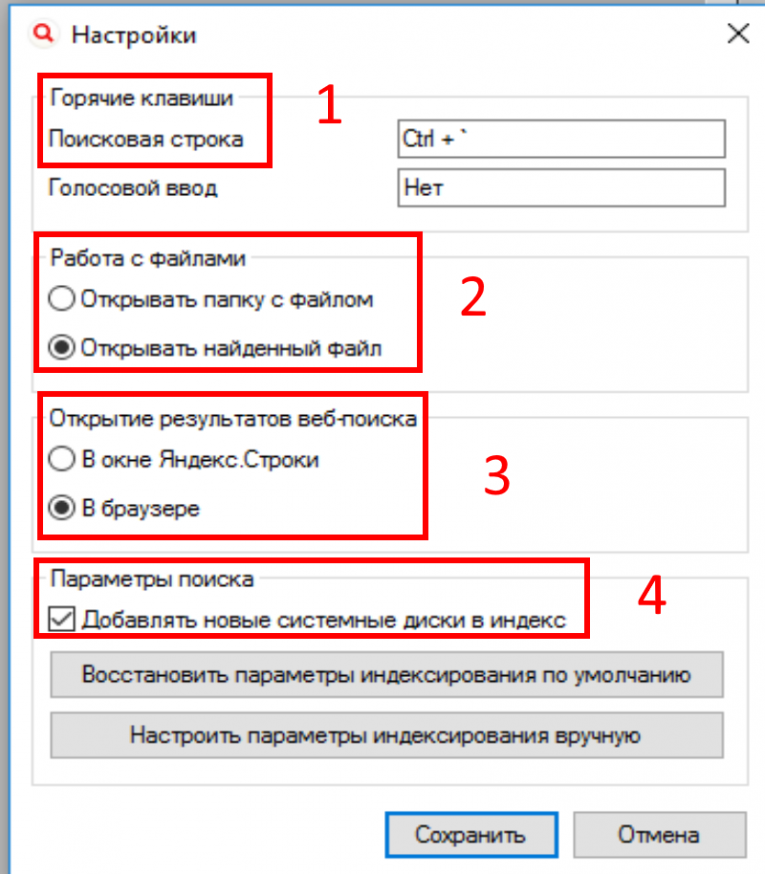
В появившемся перечне, необходимо выбрать «Включить голосовой поиск по команде «О»кей, Google «.
Нажмите на это изображение микрофона, в возникшем меню разрешите сайту http://www.google.com использовать микрофон.
Голосовой помощник понимает и распознает достаточно большое количество русскоязычных команд. Кроме того, без использования дополнительных установок, он в состоянии самостоятельно распознавать язык, на котором дается команда. С его помощью возможно узнать сколько времени сейчас в конкретном городе (или без уточнения города, тогда система предоставит информацию о текущем времени с использованием местоположения пользователя), какая погода в текущий момент и ее прогноз на ближайшее время, проложить маршрут до определенного пункта или между указанными пунктами, запросить картинки или видео с описанием, узнать «кто такой» или «что такое», актуальный курс интересующих валют или просто указать, на какой сайт требуется перейти.
В то же время, работа с голосовым помощником «Окей Гугл» вовсе не сводится к приведенным выше командам. Благодаря используемому анализатору, помощник в состоянии распознавать любую разборчивую и внятную речь, так что дело остается только за фантазией пользователя.
Возможно ли использовать голосовой поиск на Андроид устройствах или Айфонах с ОС iOS? В нашей статье вы узнаете как установить и пользоваться технологией голосового поиска Окей Google на телефонах и смартфонах. Большие технологии пришли в ваши смартфоны!
Google становиться умнее и умнее с каждым днем. Не так давно компания создала новую утилиту Google OK, позволяющую вызывать личного помощника с мобильного телефона и задавать поисковые команды с помощью голоса. Более того, с недавнего времени стало возможно задавать вопросы на многих языках мира, включая русский. Как правило, функция поиска информации с любого окна не включена автоматически при покупке устройства на android или iOS, поэтому пользователю необходимо самому настроить Google OK для успешной работы приложения.
- Для начала вам нужна самая последняя версия приложении поиска гугл. Для этого перейдите в Google PlayStore и проверьте наличие обновлений для Google Search App . При наличии обновлений установите самую последнюю версию приложения. Также убедитесь, что у вас установлена последняя версия операционной системы (например, Google search app не будет полностью функционировать на Android 2.0).
- Затем произнесите фразу ‘Окей Гугл’. Приложение установлено успешно, если в верхней части экрана появилось табло с микрофоном с правой стороны, и можно переходить к следующему шагу установления языка.
- Перейдите в меню и затем в Настройки (Settings) . В меню настройке перейдите к Языкам (Languages) и затем к Поиску Голоса (Voice Search) . В появившемся окне перейдите к Okey Google.
- В появившемся окне кликните на надпись Языки (Languages) и выберете Русский (Russian). Вернитесь к предыдущему окну и выберете Распознование OK Google (OK Google Detection) .

- Теперь проверим, успешно ли установлено приложение. Скажите «Окей Гугл + ваш запрос» . Мы поможете попросить приложение установить будильник или напоминание, создать мероприятие в календаре, просмотреть платежи, сделать звонок или отправить смс сообщение, задать поиск мест по картам, уточнить время и курсы валют, узнать погоду, установить таймер, сделать фото, записать видео и так далее.
Несмотря на соперничество Google и Apple, Google OK доступен и для устройств, функционирующих на операционной системе iOS (iPhone,iPad). В отличии от всем известной Siri, Google OK для iOS есть и на русском языке.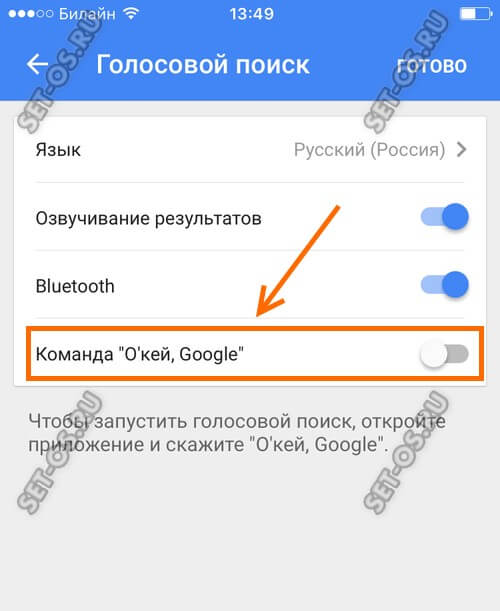
Если же вы не хотите устанавливать отдельное приложение для голосового поиска Окей Гугл на андроиде или айфоне, тогда вы можете установить новейшее обновление приложения Google Chrome для смартфона. Поиск уже встроен в браузер в виде плагина Search Voice.
В целом, приложение OK Google сделала поиск Google еще удобнее и быстрее. Выполнив все выше перечисленные шаги, вы успешно установите OK Google на ваше Android или iOS устройство и насладитесь удобностью новой разработки компании Google.
ЕСЛИ ТВОЯ ДЕВУШКА — УЧИТЕЛЬ:
1. Тебе не повезло, учитель — это диагноз!
2. Она неизлечима!
3. На первое свидание она приходит с огромной сумкой, чуть ли не в кроссовках (а может и в них), потому что ноги устали от каблуков…
4.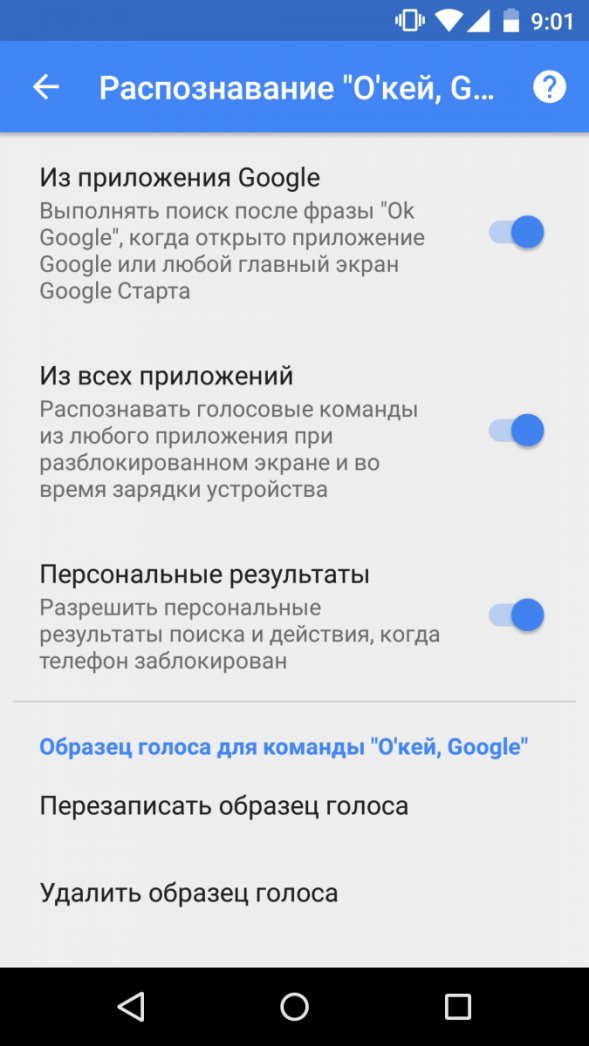 В этой сумке лежит полсотни тетрадей с домашними и контрольными, вдобавок учебники.
5. Времени у нее больше не станет, его всегда будет мало, поэтому и свиданий у вас много не будет. И не удивляйтесь, если в театр она пойдет не с тобой, а со своим классом.
6. У нее нет времени на выяснения отношений и обиды.
7. Она отлично умеет скрывать свои эмоции – это профессиональное, настроение учителя никак не должно влиять на учеников.
8. Ты обязан знать расписание ее уроков, звонков и мероприятий, если хочешь увидеться еще раз.
9. а) Ты должен ходить на все ее публичные выступления на конференциях и др. мероприятиях – так она лучше выступает;
б) Ты не должен ходить на ее публичные выступления на конференциях и др. мероприятиях — при тебе она выступает плохо.
10. Не надо звонить ей днем – у нее может быть урок.
11. У нее болят ноги и спина, осип голос – это нормально. Просто сделай ей массаж и напои теплым чаем.
12. Она с наслаждением слушает тишину – не удивляйся, ей действительно ее не хватает.
В этой сумке лежит полсотни тетрадей с домашними и контрольными, вдобавок учебники.
5. Времени у нее больше не станет, его всегда будет мало, поэтому и свиданий у вас много не будет. И не удивляйтесь, если в театр она пойдет не с тобой, а со своим классом.
6. У нее нет времени на выяснения отношений и обиды.
7. Она отлично умеет скрывать свои эмоции – это профессиональное, настроение учителя никак не должно влиять на учеников.
8. Ты обязан знать расписание ее уроков, звонков и мероприятий, если хочешь увидеться еще раз.
9. а) Ты должен ходить на все ее публичные выступления на конференциях и др. мероприятиях – так она лучше выступает;
б) Ты не должен ходить на ее публичные выступления на конференциях и др. мероприятиях — при тебе она выступает плохо.
10. Не надо звонить ей днем – у нее может быть урок.
11. У нее болят ноги и спина, осип голос – это нормально. Просто сделай ей массаж и напои теплым чаем.
12. Она с наслаждением слушает тишину – не удивляйся, ей действительно ее не хватает.

Настройте и используйте голосовую навигацию на Samsung Smart TV
Ваш Samsung Smart TV поставляется с функциями голосовой навигации, которые позволят вам управлять! Вы можете использовать Bixby, Alexa или Google Assistant для навигации по телевизору, задавать вопросы, отдавать команды или искать новые приложения для загрузки. Также поддерживается несколько языков, поэтому ваш телевизор всегда будет следовать вашим инструкциям, независимо от того, как вы говорите. Вы можете настроить предпочитаемую голосовую навигацию, когда получите телевизор, но вы также можете добавить ее позже, если хотите. Биксби готов ответить на вопросы и переключить канал в любое время. После настройки Bixby вы можете попросить его включить телевизор, узнать погоду или включить фильм.
После настройки Bixby вы можете попросить его включить телевизор, узнать погоду или включить фильм.
Перейдите к Настройки на телевизоре, выберите Общие , а затем выберите Голос .
Выберите
Вы можете выбрать Настройки голоса Bixby , чтобы выбрать язык, голосовой ответ и звуковую обратную связь.
Затем нажмите кнопку микрофона на пульте телевизора и скажите «Привет, Биксби», чтобы начать отдавать команды.
Чтобы настроить параметры Bixby, вернитесь к Настройки , выберите Общие , а затем выберите Голос .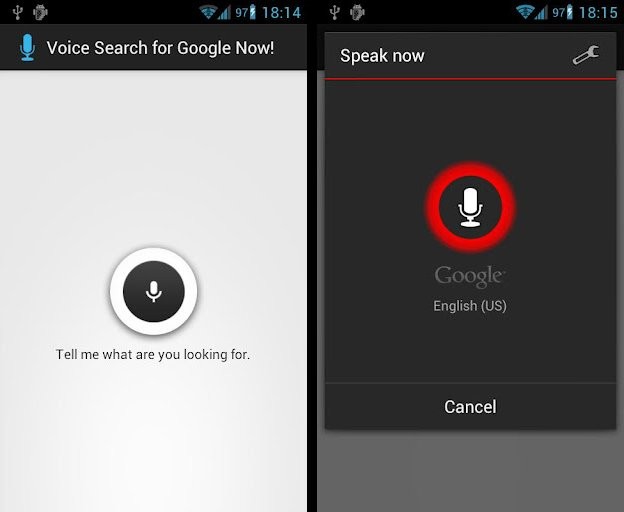 Функция «Голосовое пробуждение» позволит включать телевизор с помощью голоса, а «Голосовые подсказки» помогут Bixby четко распознавать ваш голос. Вы можете выбрать Bixby Voice Settings для изменения языка, чувствительности, звука и параметров обратной связи.
Функция «Голосовое пробуждение» позволит включать телевизор с помощью голоса, а «Голосовые подсказки» помогут Bixby четко распознавать ваш голос. Вы можете выбрать Bixby Voice Settings для изменения языка, чувствительности, звука и параметров обратной связи.
Вы можете выбрать Alexa в качестве предпочитаемой голосовой навигации при первой настройке телевизора или позднее в меню «Настройки». Прежде чем начать, убедитесь, что на вашем телефоне установлено приложение Amazon Alexa .
Перейдите к Настройки на телевизоре, выберите Общие , а затем выберите Голос .
Выберите Голосовой помощник , а затем выберите Alexa . Выберите OK , чтобы использовать Alexa в качестве голосового помощника.
Затем отсканируйте QR-код на экране с помощью камеры телефона. Вы попадете на сайт Amazon. Войдите в свою учетную запись Amazon, используя свои учетные данные, или создайте учетную запись, если это необходимо.
 Нажмите Разрешить на своем телефоне.
Нажмите Разрешить на своем телефоне.Ваш телевизор подключится к вашей учетной записи Amazon; следуйте инструкциям на экране телевизора, чтобы завершить настройку Alexa.
Теперь вы можете начать использовать Alexa в качестве голосового помощника! Просто скажите «Alexa», одновременно нажимая кнопку микрофона на пульте дистанционного управления, чтобы активировать голосовое управление.
Чтобы настроить параметры Alexa, вернитесь к Настройки , выберите Общие , а затем выберите Голос . Включите функцию голосового пробуждения, чтобы включить телевизор с помощью голоса, и выберите Настройки Amazon Alexa , чтобы изменить язык и настройки команд.
Ваш телевизор также совместим с Google Assistant. Этого виртуального помощника можно выбрать при первой настройке телевизора или позднее в меню «Настройки». Перед запуском убедитесь, что на вашем телефоне установлено приложение Google Assistant .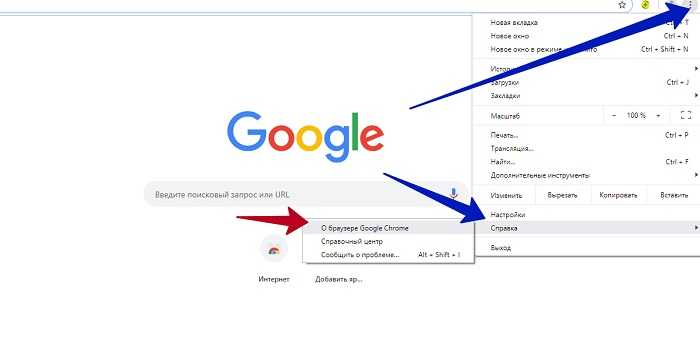
Перейдите к Настройки на телевизоре, выберите Общие , а затем выберите Голос .
Выберите Голосовой помощник , затем выберите Google Ассистент . Выберите OK , чтобы использовать Google в качестве предпочтительного помощника.
Согласитесь с условиями, выбрав Я понимаю внизу экрана.
С помощью телефона перейдите на веб-сайт, отображаемый на экране телевизора. Нажмите Начать , а затем нажмите Открыть , чтобы открыть приложение Google Assistant на телефоне.
Войдите в свою учетную запись, используя свои учетные данные, или создайте учетную запись, если это необходимо. Нажмите Продолжить .
Ваш телефон выполнит поиск вашего телевизора; нажмите Далее , когда он появится.
Ваш телевизор покажет код, который будет совпадать с кодом на вашем телефоне. Нажмите Да на телефоне, чтобы подтвердить код.

Коснитесь Разрешить , чтобы предоставить телевизору доступ к телефону. Теперь вы можете разбудить голосовое управление вашего телевизора, нажав кнопку микрофона на пульте дистанционного управления и говоря.
Чтобы настроить параметры Google Assistant, вернитесь к Настройки , выберите Общие , а затем выберите Голос . Выберите Настройки Google Assistant , чтобы изменить настройки языка и команд.
Другие ответы, которые могут помочь
Используйте универсальное руководство на телевизоре Samsung
Используйте Alexa с телевизором Samsung
Используйте Google Assistant на телевизоре Samsung
Контакт
Напишите нам
Напишите нам начать онлайн-чат с Samsung
1-800-САМСУНГ 8:00–12:00 по восточному поясному времени, 7 дней в неделю ИТ/вычисления — с 8:00 до 21:00 по восточному поясному времени с понедельника по пятницу
Помощь в заказе
Акции Samsung
Позвоните нам
Нужна помощь прямо сейчас?
Использование электронной почты в качестве способа связи было прекращено с 3 апреля 2019 г.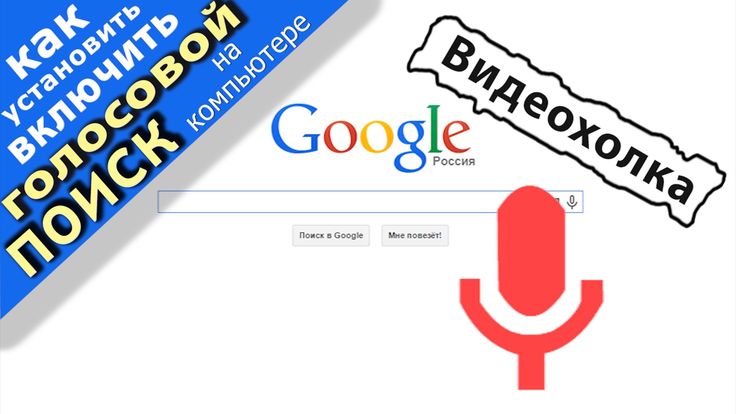 Пожалуйста, свяжитесь с нами через чат для более быстрого ответа.
Пожалуйста, свяжитесь с нами через чат для более быстрого ответа.
Позвоните нам 1-800-САМСУНГ (1-800-726-7864)
Мобильная поддержка 8:00–12:00 EST 7 дней в неделю
Поддержка бытовой электроники и бытовой техники 8:00–12:00 по восточному поясному времени с понедельника по пятницу 9AM — 18:00 EST Сб, Выходной Воскресенье
ИТ/вычислительная поддержка 8:00–21:00 по восточному стандартному времени, пн–пт Выходной Сб-Вс
Поддержка заказа Помощь по заказу
© Samsung Electronics America, Inc.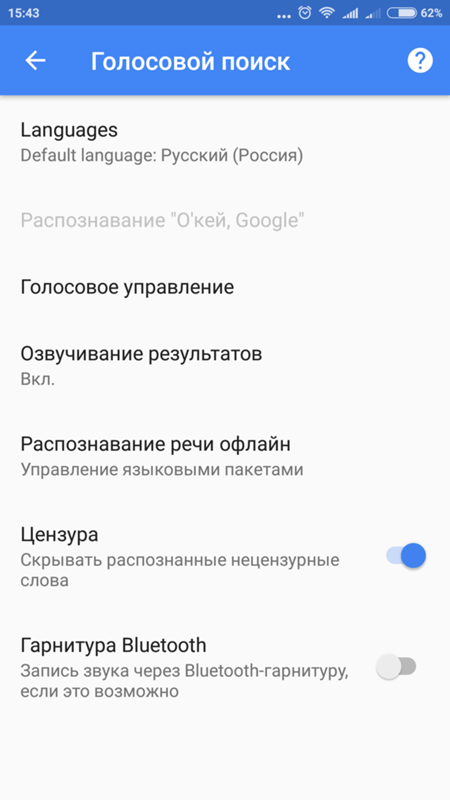 , 2022. Samsung, Samsung Galaxy и Family Hub являются товарными знаками Samsung Electronics Co., Ltd.
Все другие бренды, продукты и услуги, а также их соответствующие товарные знаки, названия и логотипы являются собственностью их соответствующих владельцев.
Вышеупомянутый контент предоставляется только в развлекательных и информационных целях. Обратитесь к руководству пользователя для получения более полной информации.
Вся информация, содержащаяся здесь, может быть изменена без предварительного уведомления. Samsung не несет ответственности за любые прямые или косвенные убытки,
возникающие в связи с использованием или доверием к содержащемуся здесь контенту.
, 2022. Samsung, Samsung Galaxy и Family Hub являются товарными знаками Samsung Electronics Co., Ltd.
Все другие бренды, продукты и услуги, а также их соответствующие товарные знаки, названия и логотипы являются собственностью их соответствующих владельцев.
Вышеупомянутый контент предоставляется только в развлекательных и информационных целях. Обратитесь к руководству пользователя для получения более полной информации.
Вся информация, содержащаяся здесь, может быть изменена без предварительного уведомления. Samsung не несет ответственности за любые прямые или косвенные убытки,
возникающие в связи с использованием или доверием к содержащемуся здесь контенту.
Предыдущий Далее
Содержание
Как активировать голосовое управление на устройстве Android
- Вы можете активировать голосовое управление на своем устройстве Android двумя способами: через приложение Google и через приложение Voice Access.

- Приложение Google позволит вам использовать голосовое управление для поиска в Google и просмотра веб-страниц.
- Тем временем приложение Voice Access позволит вам перемещаться по устройству Android, а также вводить или редактировать текст с помощью голоса.
- Посетите домашнюю страницу Business Insider, чтобы узнать больше.
Существует множество причин, по которым вам может понадобиться использовать голосовое управление на вашем устройстве Android. Возможно, вы находитесь за рулем, и вам нужно держать руки на дороге, или у вас дрожь, из-за которой трудно использовать сенсорный экран.
В любом случае ваш телефон или планшет Android предлагает несколько различных функций голосового управления, которые облегчают навигацию по вашему устройству.
Вот как можно активировать голосовое управление на устройстве Android двумя способами.
Ознакомьтесь с продуктами, упомянутыми в этой статье:Samsung Galaxy S10 (от 859,99 долларов в Walmart)
Как активировать голосовое управление на устройстве Android с помощью приложения Google на голосовом управлении на устройстве Android.
Во-первых, мы можем использовать приложение Google. Это позволит вам выполнять поиск в Google с помощью голоса.
1. Загрузите приложение Google и запустите его, затем коснитесь трех маленьких точек в правом нижнем углу.
2. Нажмите «Настройки», а затем нажмите «Голос».
3. Коснитесь «Voice Match», а затем переключите переключатель «Окей, Google» вправо.
Вы захотите найти меню Voice Match. Стивен Джон/Business Insider Теперь вы можете выполнять поиск, говоря «Привет, Google» или «ОК, Google» (в зависимости от вашего устройства), а затем команды. Например, попробуйте сказать: «ОК, Google, найдите Business Insider».
Например, попробуйте сказать: «ОК, Google, найдите Business Insider».
Во-вторых, мы можем использовать приложение Voice Access. Это позволит вам управлять меню телефона и многими приложениями с помощью голосового управления.
Чтобы еще больше контролировать свой телефон, рассмотрите возможность получения приложения Voice Access из Play Store. После его установки следуйте инструкциям по настройке расширенного голосового управления:
1. Загрузите приложение голосового доступа.
2. Откройте приложение «Настройки» — не приложение «Голосовой доступ» — и коснитесь «Специальные возможности».
3. Прокрутите вниз и коснитесь «Голосовой доступ». На следующей странице включите его.
Выберите параметр «Голосовой доступ».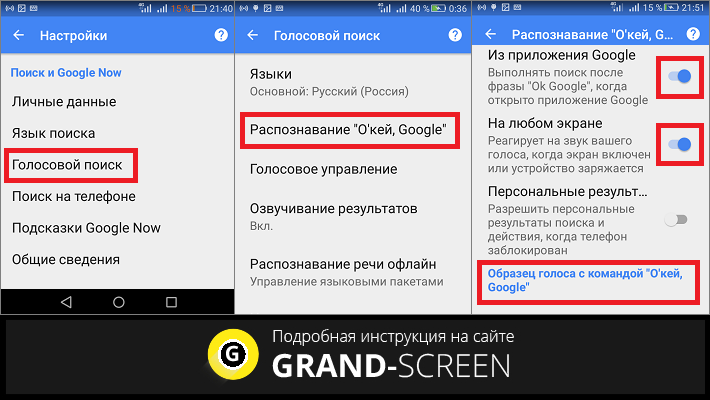 Стивен Джон/Business Insider
Стивен Джон/Business InsiderТеперь вы можете использовать те же команды «Привет, Google» или «OK Google». Вы можете использовать их для открытия приложений. Например, попробуйте сказать: «Окей, Google, открой Spotify».
Вы также увидите, что когда вы разговариваете со своим телефоном, рядом со всем, с чем можно взаимодействовать на экране, появляется номер. Вы можете сказать, какой номер вы хотите «нажать» в этой части экрана своим голосом.
Все, с чем можно взаимодействовать, будет иметь номер. Стивен Джон/Business Insider
«Что такое Google Ассистент?»: как использовать и настраивать интеллектуальный помощник Google на любом совместимом устройстве
Как подключить устройство Roku к Google Assistant для управления Roku с помощью голосовых команд
Как чтобы включить и добавить собственные слова в новую функцию голосового управления на iPhone с iOS 13
Как отключить функцию голосового управления на любой модели iPhone или отключить ее для Siri
Как сбросить настройки сети на Android, чтобы исправить проблемы с подключением и ускорить интернет
Стивен Джон
Внештатный писатель
Стивен Джон — независимый писатель, живущий недалеко от Нью-Йорка: 12 лет в Лос-Анджелесе, четыре в Бостоне и первые 18 лет в округе Колумбия. Когда он не пишет и не проводит время с женой и детьми, его иногда можно встретить карабкающимся в горы. Его произведения широко распространены в Интернете, а его книги можно найти на сайте www.stevenjohnbooks.com.
Когда он не пишет и не проводит время с женой и детьми, его иногда можно встретить карабкающимся в горы. Его произведения широко распространены в Интернете, а его книги можно найти на сайте www.stevenjohnbooks.com.
ПодробнееПодробнее
Insider Inc. получает комиссию, когда вы покупаете по нашим ссылкам.
Голосовой поиск для WooCommerce — плагин WordPress
- Детали
- отзывов
- Монтаж
- Поддерживать
- Разработка
ЭТИЧЕСКАЯ КОНФИДЕНЦИАЛЬНОСТЬ ГОЛОСОВАЯ ПОДДЕРЖКА И ПОИСК ПО ВАШЕМУ ВЕБ-САЙТУ
Этот подключаемый модуль добавляет на ваш веб-сайт функции голосового поиска, которые оптимизируют работу пользователей. После установки вы сможете выбрать один из 130+ языков, которые мы поддерживаем, и мгновенно добавить микрофон в каждую строку поиска, а также плавающий значок на каждой странице.
После установки вы сможете выбрать один из 130+ языков, которые мы поддерживаем, и мгновенно добавить микрофон в каждую строку поиска, а также плавающий значок на каждой странице.
Наша служба помогает вам соблюдать правила конфиденциальности, поскольку мы не храним и не храним какой-либо пользовательский контент или личную информацию. Как один из первых членов и участников The Open Voice Network, сообщества The Linux Foundation, мы поставили перед собой цель предоставлять услуги в области голосовых технологий, которые соответствуют даже самым строгим стандартам и рекомендациям.
Эта бесплатная версия нашего плагина будет поддерживать только браузеры Chrome и меньший набор нашей службы искусственного интеллекта на естественном языке. Для бесплатной версии лицензионный ключ не требуется.
Для использования нашего подключаемого модуля и служб требуется активный, действительный и признанный сертификат SSL и веб-сайт HTTPS. Это лишь небольшая часть того, как мы защищаем конфиденциальность ваших посетителей и безопасность вашего веб-сайта.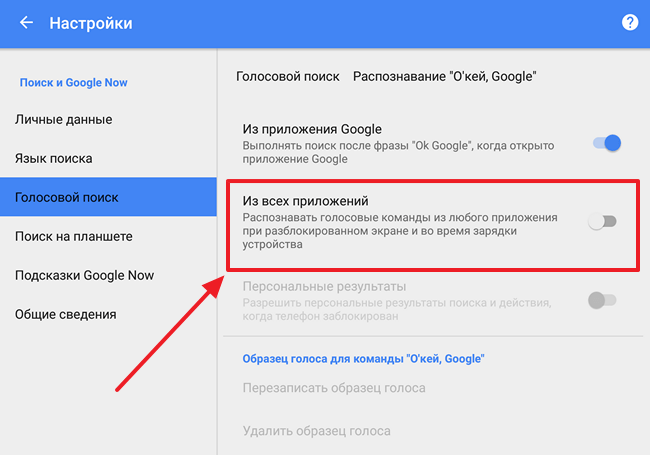
Версия Pro, доступная на нашем веб-сайте, поддерживает все современные браузеры и платформы, а также полный набор языковых моделей. Посетите наш веб-сайт, чтобы узнать о текущих тарифах Pro, услугах по настройке и получить лицензионный ключ, чтобы разблокировать полный набор услуг, которые может предложить этот удивительный плагин.
Чтобы получить действующий лицензионный ключ для поддержки всех платформ и браузеров, посетите нашу веб-страницу и выберите план, который соответствует вашим потребностям.
Просто зайдите на (https://speak2web.com/plugin) и выберите свой план.
Amazon Web Services:
++++++++++++++++++++
speak2web размещает свои облачные сервисы в инфраструктуре AWS. Мы используем такие сервисы, как AWS Gateway API, вычислительные сервисы AWS, хранилище AWS и сервисы баз данных AWS.
Мы отправляем данные в Amazon Web Services для хранения пользовательских баз данных.
[Активация лицензии Speak2web API и генерация ключа доступа:] (https://xxxxx. execute-api.us-east-1.amazonaws.com/V2)
execute-api.us-east-1.amazonaws.com/V2)
[Сервисы AWS:] (https://aws.amazon. com)
[С условиями конфиденциальности AWS можно ознакомиться здесь:] (https://aws.amazon.com/privacy/)
IBM WATSON Cloud Services:
++++++++++++++ ++++++++++++
speak2web использует следующие IBM Cloud Services как часть этого подключаемого модуля:
[IBM STT:] (https://www.ibm.com/watson/services/speech- to-text/)
[Условия IBM Cloud Services] (https://cloud.ibm.com/docs/overview/terms-of-use?topic=overview-terms#terms_details)
[Заявление о конфиденциальности IBM Cloud Service] (https://cloud.ibm.com/docs/overview/terms-of-use?topic=overview-terms#privacy_policy)
Google Cloud Services:
++++++ ++++++++++++++++++++
speak2web использует следующие службы Google API как часть этого подключаемого модуля:
[Google STT:] (https://speech.googleapis. com/v1/speech:recognize)
[Условия использования облачных служб Google] (https://cloud.google.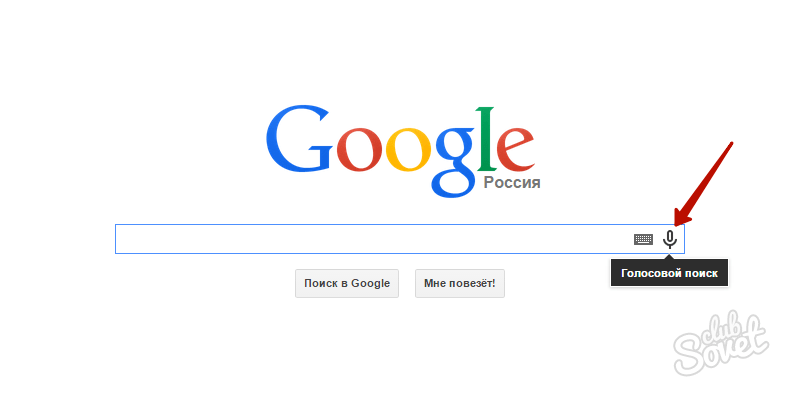 com/terms/)
com/terms/)
[Заявление о конфиденциальности облачных служб Google] (https://cloud.google.com /terms/cloud-privacy-notice)
ПРОДВИЖЕНИЕ ДОСТУПНОСТИ
Speak2web строит с учетом доступности, а голос — это идеальный инструмент для удобства использования, простоты доступа и скорости обслуживания. Мы поможем вам внедрить усовершенствования, которые помогут вам обеспечить лучший опыт для всех пользователей. Мы всегда стремимся к постоянным улучшениям доступности наших плагинов.
Поддерживаемые языки
Этот плагин поддерживает 130 различных языков.
ОБЯЗАТЕЛЬНО ВЫБЕРИТЕ язык, соответствующий вашей веб-странице.
Примеры поддерживаемых языков:
* английский
* немецкий
* португальский
* китайский
* французский
* японский
* корейский
* испанский
* арабский
* датский
* голландский
* норвежский
* хинди русский7 * польский *
* и многие другие
ИСПОЛЬЗУЕМЫЕ ОБЛАЧНЫЕ СЛУЖБЫ / ОБЛАЧНЫЕ API, вызываемые
Этот подключаемый модуль обращается к ряду облачных служб для выполнения функции голосового диалога. Как правило, к API обращаются либо облачные сервисы speak2web, размещенные в AWS, либо облачные сервисы IBM Watson.
Как правило, к API обращаются либо облачные сервисы speak2web, размещенные в AWS, либо облачные сервисы IBM Watson.
Подробные сведения о конфиденциальности приведены ниже.
Облачные вызовы, совершенные подключаемым модулем
Во время установки/настройки —
Первый облачный вызов будет осуществлен при вводе и активации лицензионного ключа. Этот вызов вызовет облачную службу speak2web для проверки лицензионного ключа и предоставления облачных ресурсов для использования AI
.При загрузке подключаемого модуля на страницу —
Каждый раз, когда подключаемый модуль загружается на страницу, отправляется вызов службе speak2web (размещенной в AWS — AWS — API-вызов службы spea2web) для получения действительного токена для доступа Облачные сервисы IBMпри выдаче голосового запроса –
Когда пользователь щелкает микрофон для подачи голосовой команды, дополнительные облачные вызовы направляются в IBM Watson Cloud STT для расшифровки записанного звука
Для обработки запроса подключаемый модуль вызывает облако speak2web. сервис для обработки запроса на естественном языке и подготовки ответа.
сервис для обработки запроса на естественном языке и подготовки ответа.
СОБЛЮДЕНИЕ МЕСТНЫХ ЗАКОНОДАТЕЛЬСТВ
ПОЛЬЗОВАТЕЛЬ ЭТОГО ПЛАГИНА И СВЯЗАННЫХ СЛУЖБ НЕСУТ ОТВЕТСТВЕННОСТЬ ЗА СОБЛЮДЕНИЕ ПРИМЕНИМОГО ЗАКОНА, В ТОМ ЧИСЛЕ ЗАКОНА О КОНФИДЕНЦИАЛЬНОСТИ.
speak2web прилагает все усилия для обеспечения конфиденциальности пользователей этого сервиса. Таким образом, этот плагин и связанная с ним служба НЕ связывают IP-адреса или другие личные данные, такие как история браузера и т. д., с расшифровкой
голосового взаимодействия. Speak2web НЕ хранит голосовые записи, но мы сохраняем анонимную расшифровку диалога в журналах в течение определенного периода времени.
Более подробную информацию об используемой службе и заявлениях о конфиденциальности, связанных с этими службами, можно найти ниже.
Условия использования и использование сторонних сервисов
Этот подключаемый модуль вызывает ряд облачных сервисов для выполнения функции преобразования речи в текст (STT), анализа запросов на естественном языке и выполнения естественного диалога.
Все услуги предоставляются через вашу службу подписки speak2web. Используя службу голосовой диалоговой навигации Speak2web, вы также соглашаетесь с условиями использования и условиями конфиденциальности
следующих сторонних служб:
Служба голосового поиска Speak2web:
++++++++++++++++++++++++++++++++++++++++++++
Этот плагин требует подписки на the speak2web [«Служба голосового поиска WP»] (https://speak2web.com/plugin/#plan)
Подписка дает доступ к голосовой службе speak2web, которая использует перечисленные выше сторонние службы.
Подписываясь на эту службу, пользователь соглашается с условиями конфиденциальности Speak2web и сторонних служб, перечисленных выше.
ЗАПИСЬ ГОЛОСА — НЕ МОЖЕТ БЫТЬ ЛИЧНО ИДЕНТИФИКАЦИОННЫМ:
+++++++++++++++++++++++++++++++++++++++++++ ++++++++++++
Облачная служба выполняет потоковую передачу аудиоданных в службу IBM Watson STT, пока запись активна, но мы НЕ ХРАНИМ копию аудиозаписи.
Расшифровка голосового запроса хранится в журналах в течение определенного периода времени, но НЕ МОЖЕТ БЫТЬ СВЯЗАНА с пользователем, от которого он поступил.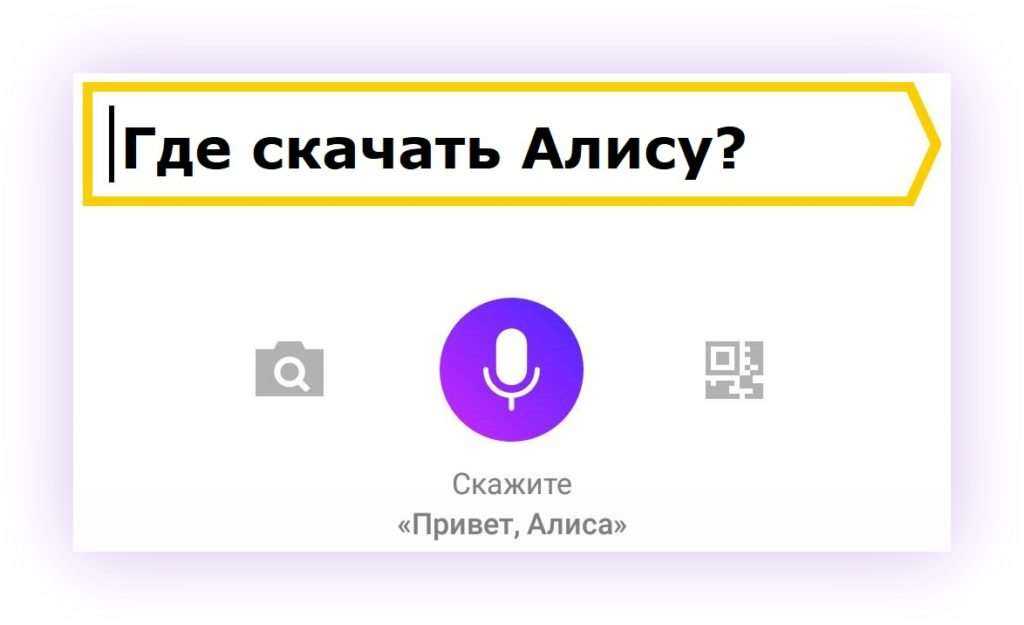 Служба НЕ отслеживает IP-адрес или другие
Служба НЕ отслеживает IP-адрес или другие
личные, идентифицирующие данные. Стенограмма остается анонимной в журналах и НЕ МОЖЕТ быть связана с человеком, от которого она была получена.
[условия использования Speak2web] (https://speak2web.com/voice-dialog-service-terms/)
[политика конфиденциальности speak2web] (https://speak2web.com/privacy-policy/)
- Голос добавлен в поле поиска — символ микрофона в поле поиска
- Голосовой поиск на Android
- Голосовой поиск на iOS
- Конфигурация страница
- Плавающий микрофон
- Выбор языка
Ручная установка
- Перейдите в консоль администратора WordPress.
- Нажмите «Плагины/Добавить новый» на правой панели навигации
- Либо найдите плагин «Голосовой поиск для WooCommerce» в магазине плагинов wordpress.org, либо загрузите ZIP-файл, полученный с https://speak2web.com
- Активируйте плагин
Необязательный установочный лицензионный ключ для поддержки всех браузеров и платформ - Перейдите к «Настройки/Голосовой поиск WooCommerce» на правой панели навигации
- Скопируйте лицензионный ключ, полученный с https://speak2web.
 com, в поле «лицензионный ключ» и нажмите кнопку «Сохранить настройки»
com, в поле «лицензионный ключ» и нажмите кнопку «Сохранить настройки» - Убедитесь, что лицензионный ключ активирован правильно
Подробную инструкцию по установке и настройке плагина можно найти здесь:
[Веб-страница поддержки:] (https://speak2web.com/support/)
Как получить лицензионный ключ для версии Pro
Вы можете посетить наш веб-сайт и выбрать обновление Pro для голосового поиска для WooCommerce.
Зачем мне нужен лицензионный ключ для Pro?
Несмотря на то, что мы можем предоставлять бесплатную услугу в Chrome с помощью инструментов, встроенных в сам браузер, нам необходимо использовать нашу технологию искусственного интеллекта корпоративного класса для преобразования речи в текст, чтобы обеспечить оптимизированную работу на всех платформах.
Лицензионный ключ для включения этой функции можно получить в нашем интернет-магазине.
Вы можете увидеть более подробную информацию на веб-странице speak2web Сведения о плагинеКак работает плагин
Плагин добавляет значок микрофона в каждую строку поиска на веб-странице.
 Плагин задействует микрофон, транскрибирует произносимые слова в строку поиска и задействует функцию поиска на веб-странице.
Плагин задействует микрофон, транскрибирует произносимые слова в строку поиска и задействует функцию поиска на веб-странице.Плагин способен обнаруживать окончание речи на всех платформах, позволяя пользователю просто щелкнуть микрофон, чтобы начать запись и дождаться поиска
состоится.Нужен ли сертификат безопасности для моей веб-страницы?
Необходимо иметь активный, действительный, текущий и широко признанный сертификат SSL и использовать URL-адрес https. Чтобы предоставить этическую и конфиденциальную услугу, мы не разрешаем доступ к микрофону, если URL-адрес не защищен.
Пример использования
- Кнопка микрофона добавлена в форму поиска плагином.
- Вы можете увидеть пару примеров прямо здесь: Видео
ИСПОЛЬЗУЕМЫЕ ОБЛАЧНЫЕ СЛУЖБЫ / ОБЛАЧНЫЕ API, вызываемые
Этот подключаемый модуль обращается к ряду облачных сервисов для выполнения функции голосового диалога.
 Как правило, к API обращаются либо облачные сервисы speak2web, размещенные в AWS, либо облачные сервисы IBM Watson.
Как правило, к API обращаются либо облачные сервисы speak2web, размещенные в AWS, либо облачные сервисы IBM Watson.
Подробные сведения о конфиденциальности приведены ниже.Облачные вызовы, выполненные плагином
Во время установки/настройки
Первый облачный вызов будет выполнен при вводе и активации лицензионного ключа. Этот вызов вызовет облачную службу speak2web для проверки лицензионного ключа и предоставления облачных ресурсов для использования AI
.При загрузке подключаемого модуля на страницу
Каждый раз, когда подключаемый модуль загружается на страницу, отправляется вызов службе speak2web для получения действительного токена для доступа к нашему корпоративному классу и партнерским службам.Когда выдается голосовой запрос
Когда пользователь нажимает на микрофон для подачи голосовой команды, дополнительные облачные вызовы направляются в наш корпоративный ИИ и партнерские службы для расшифровки записанного звука
Для обработки запроса подключаемый модуль вызывает Облачный сервис Speak2Web для обработки запроса на естественном языке и подготовки ответа.
СОБЛЮДЕНИЕ МЕСТНЫХ ЗАКОНОДАТЕЛЬСТВ
ПОЛЬЗОВАТЕЛЬ ЭТОГО ПЛАГИНА И СВЯЗАННОЙ СЛУЖБЫ НЕСЕТ ОТВЕТСТВЕННОСТЬ ЗА ОБЕСПЕЧЕНИЕ СОБЛЮДЕНИЯ ПРИМЕНИМЫХ ЗАКОНОДАТЕЛЬСТВ, В ТОМ ЧИСЛЕ ЗАКОНА О КОНФИДЕНЦИАЛЬНОСТИ.
speak2web прилагает все усилия для обеспечения конфиденциальности пользователей этого сервиса. Таким образом, этот плагин и связанная с ним служба НЕ связывают IP-адреса или другие личные данные, такие как история браузера и т. д., с расшифровкой
голосового взаимодействия. Speak2web НЕ хранит голосовые записи, но мы сохраняем анонимную расшифровку диалога в журналах в течение короткого периода времени.
Более подробную информацию об используемой службе и заявлениях о конфиденциальности, связанных с этими службами, можно найти ниже.
Нет отзывов об этом плагине.
«Голосовой поиск для WooCommerce» — это программное обеспечение с открытым исходным кодом. Следующие люди внесли свой вклад в этот плагин.



 Аналогично правому клику мышью на компьютере.
Аналогично правому клику мышью на компьютере.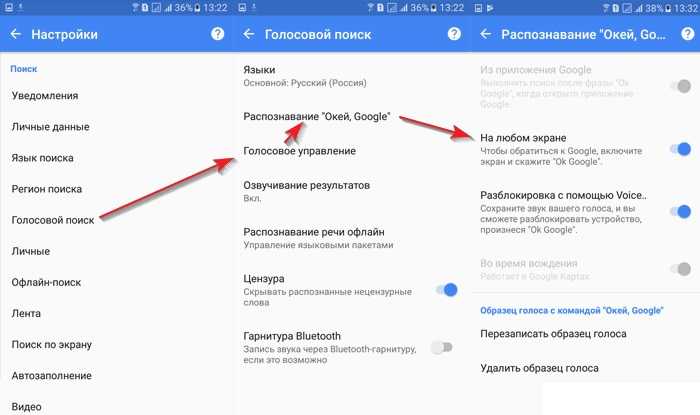
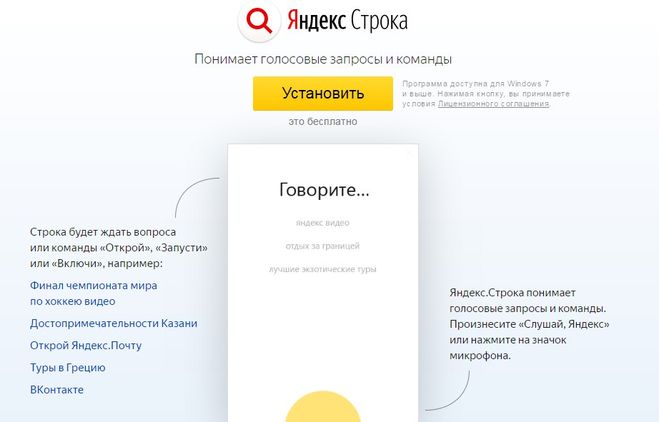
 Нажмите Разрешить на своем телефоне.
Нажмите Разрешить на своем телефоне.

 сервис для обработки запроса на естественном языке и подготовки ответа.
сервис для обработки запроса на естественном языке и подготовки ответа. com, в поле «лицензионный ключ» и нажмите кнопку «Сохранить настройки»
com, в поле «лицензионный ключ» и нажмите кнопку «Сохранить настройки»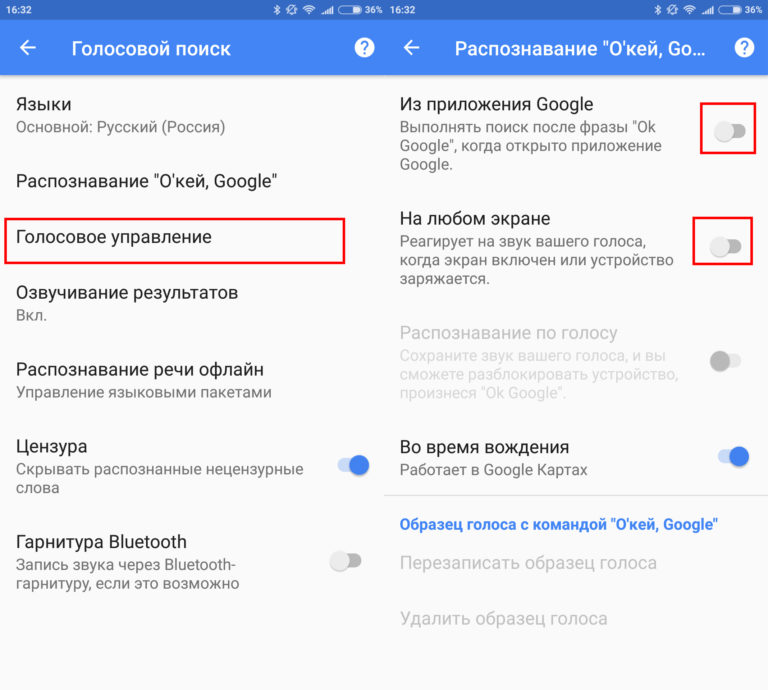 Плагин задействует микрофон, транскрибирует произносимые слова в строку поиска и задействует функцию поиска на веб-странице.
Плагин задействует микрофон, транскрибирует произносимые слова в строку поиска и задействует функцию поиска на веб-странице. Как правило, к API обращаются либо облачные сервисы speak2web, размещенные в AWS, либо облачные сервисы IBM Watson.
Как правило, к API обращаются либо облачные сервисы speak2web, размещенные в AWS, либо облачные сервисы IBM Watson. 